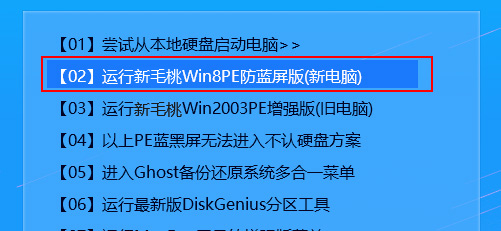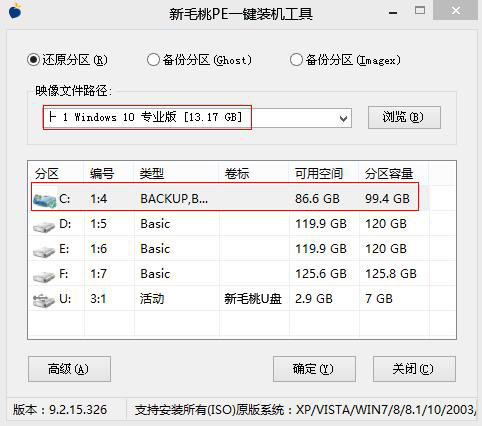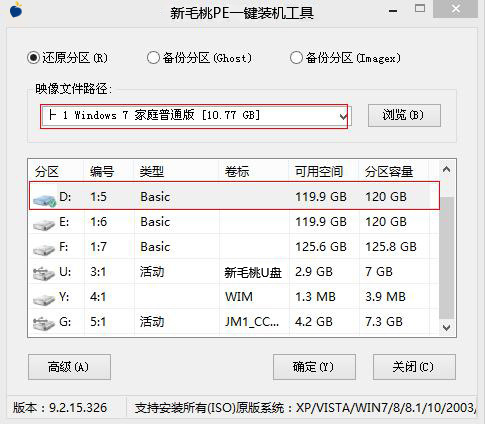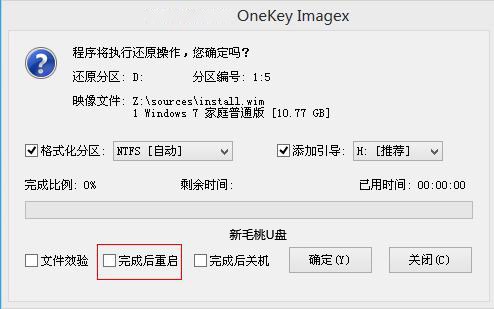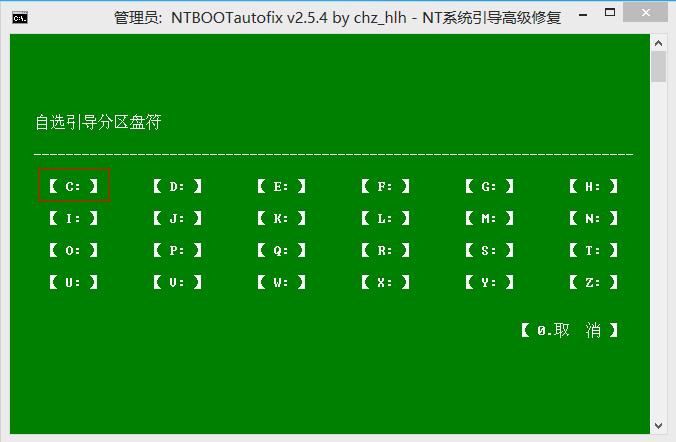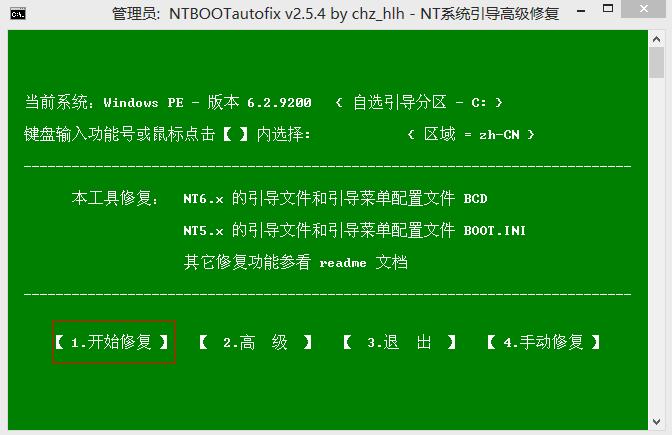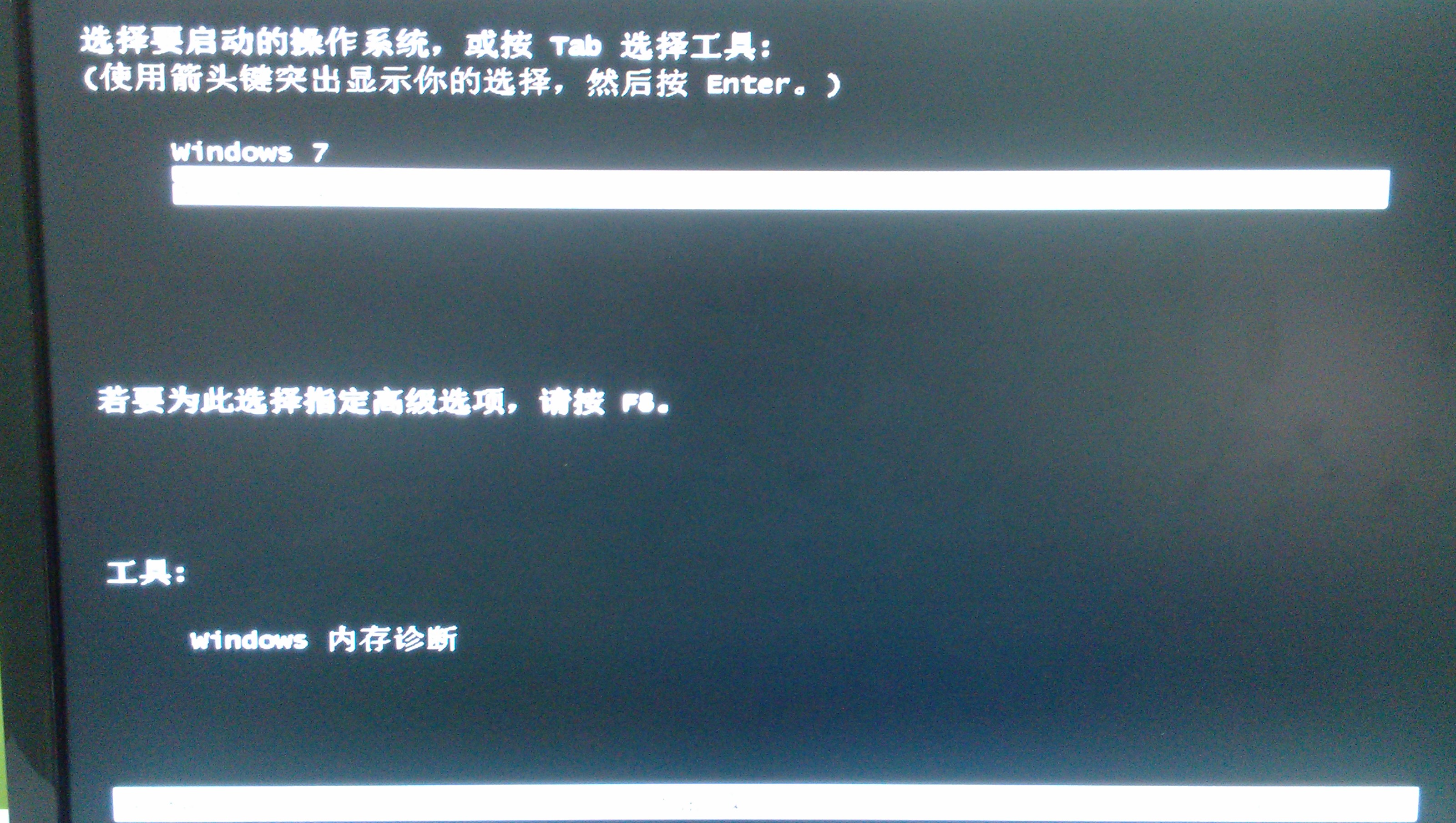顾名思义,双系统就是在同一台电脑上安装两个操作系统。它的意义主要在于解决软件兼容性问题,部分软件只能在win10系统中运行,而不能在win7环境下运行,有些则反过来。于是有用户会问,如何安装win10win7双系统?今天就跟新毛桃一起来学习win10win7双系统安装教程。
1、开机启动新毛桃u盘,然后运行win8pe,如图所示:
2、在新毛桃pe一键装机工具中选择安装win10系统版本、c盘存放镜像,确定进入下一步,如图所示:
3、随后释放系统镜像,待win10安装完后,重启电脑,再次进入新毛桃win8pe,选择安装win7系统版本、d盘存放镜像,如图所示:
4、在弹出的询问框中,取消勾选“完成后重启”(切记),确定即可,如图所示:
5、释放完镜像会停留在win8pe桌面上,双击“引导修复”工具,然后自选引导分区盘符c,如图所示:
6、点击“1.开始修复”,如图所示:
7、修复完成后,重启电脑,此时便会出现双系统选择界面,在此选择win7完成后续安装,如图所示:
如何在win10下安装win7就跟大家讲解完毕。此前有朋友安装win10win7双系统失败、没有出现选择界面,问题就在于没有修复引导,因此安装时大家切勿忘记!
责任编辑:新毛桃:http://www.xinmaotao.net